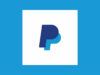Come aggiornare PayPal
La carta di pagamento collegata al tuo conto PayPal è scaduta ma non hai trovato l’opzione giusta per aggiornarla? Hai la necessità di modificare alcuni dati personali associati al tuo account PayPal ma non sai bene come procedere? Se la risposta ad almeno una di queste domande è affermativa, non preoccuparti: sei capitato nel posto giusto al momento giusto!
Con la guida di oggi, infatti, ti spiegherò come aggiornare PayPal fornendoti tutte le indicazioni necessarie per riuscire nel tuo intento. Per prima cosa, sarà mio compito mostrarti la procedura dettagliata per aggiornare i dati di una carta di pagamento scaduta collegata al tuo conto. Successivamente, troverai le istruzioni per modificare il numero di telefono e altri dati che hai associato al tuo account in fase di registrazione e anche per aggiornare i tuoi contatti PayPal.
Se è proprio quello che volevi sapere, direi di non perdere altro tempo prezioso ed entrare nel vivo di questo tutorial. Mettiti comodo, prenditi tutto il tempo che ritieni opportuno e dedicati alla lettura dei prossimi paragrafi. Seguendo attentamente le indicazioni che sto per darti e provando a metterle in pratica, ti assicuro che riuscirai ad aggiornare tutti i dati su PayPal che desideri. Buona lettura e in bocca al lupo per tutto!
Indice
Come aggiornare carta su PayPal
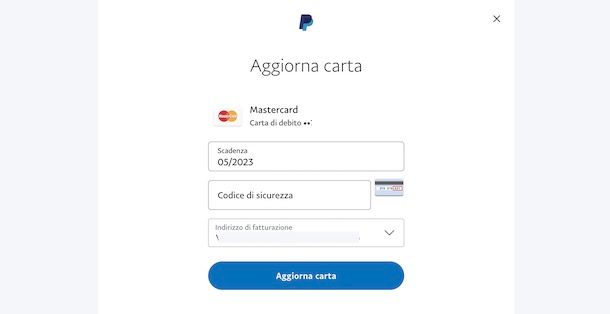
Per aggiornare carta su PayPal poiché scaduta, è sufficiente accedere alla sezione relativa alle carte e ai conti bancari collegati al proprio account e modificare la data di scadenza della carta di pagamento di proprio interesse.
Per procedere da computer, collegati alla pagina principale di PayPal, clicca sul pulsante Accedi, in alto a destra, inserisci i dati associati al tuo account nei campi Email o numero di cellulare e Password e premi nuovamente sul pulsante Accedi, per accedere a PayPal.
Adesso, clicca sull’opzione Wallet collocata nel menu in alto, seleziona la carta di pagamento che intendi aggiornare e premi sulla voce Aggiorna carta. Nella nuova schermata visualizzata, inserisci la nuova data di scadenza della carta in questione nel campo Scadenza, digita il relativo codice di sicurezza nel campo apposito e clicca sul pulsante Aggiorna carta, per salvare le modifiche.
Le indicazioni che ti ho appena fornito sono valide sia per aggiornare Postepay su PayPal che per modificare la data di scadenza di una qualsiasi altre carta di credito/debito, a patto che la nuova carta in tuo possesso abbia lo stesso numero (il codice identificativo stampato sulla parte frontale della carta e composto da 13 o 16 cifre) della precedente.
In caso contrario, dovrai rimuovere la carta scaduta selezionando l’opzione Rimuovi carta per due volte consecutive e, successivamente, premere sulla voce Collega una carta. Inserisci, poi, i dati della tua nuova carta di pagamento nei campi Numero carta, Codice di sicurezza e Scadenza e clicca sul pulsante Collega carta.
Allo stesso modo puoi procedere anche da smartphone e tablet usando l’app di PayPal per dispositivi Android e iPhone/iPad. Dopo aver avviato l’app in questione e aver effettuato l’accesso al tuo account PayPal, fai tap sull’opzione Wallet collocata nel menu in basso e, nella sezione Conti bancari e carte, fai tap sulla carta che intendi aggiornare.
Nella nuova schermata visualizzata, premi sull’opzione Modifica, inserisci la nuova data di scadenza della tua carta e il relativo codice di sicurezza nei campi appositi e fai tap sul pulsante ✓, per salvare le modifiche.
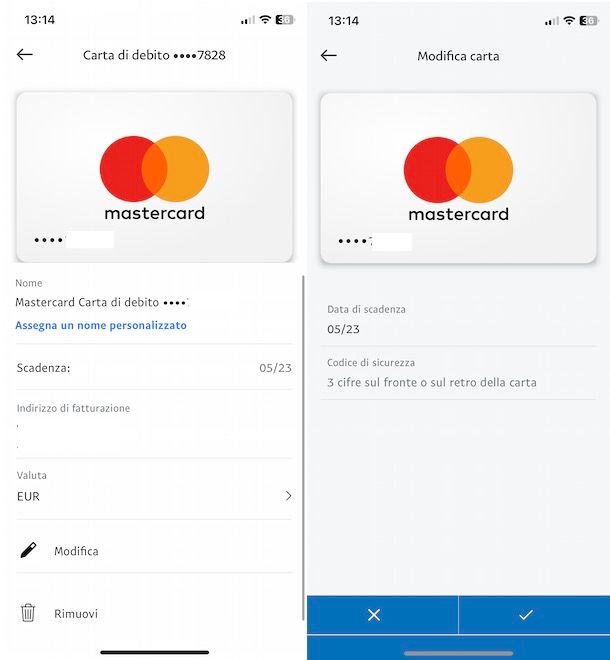
Se, invece, devi sostituire completamente la carta poiché il numero identificativo è diverso, per prima cosa fai tap sulla carta scaduta e seleziona l’opzione Rimuovi per due volte consecutive.
Fatto ciò, premi sul pulsante + collocato in prossimità della voce Conti bancari e carte e seleziona l’opzione Carte di debito e credito dal menu apertosi. Inserisci, poi, i dati della nuova carta da collegare a PayPal nei campi appositi e premi sul pulsante Collega carta.
In alternativa, selezionando l’opzione per aggiungere una nuova carta e premendo sulla voce Scansiona carta, puoi inquadrare la carta con la fotocamera del tuo dispositivo in modo da riportare automaticamente i relativi dati su PayPal.
Come aggiornare conto PayPal
Se hai la necessità di aggiornare conto PayPal andando a modificare i tuoi dati personali, compreso il numero di telefono associato all’account, puoi farlo sia da computer che da smartphone e tablet. Trovi tutto spiegato nel dettagliato proprio qui sotto.
Come aggiornare documento PayPal
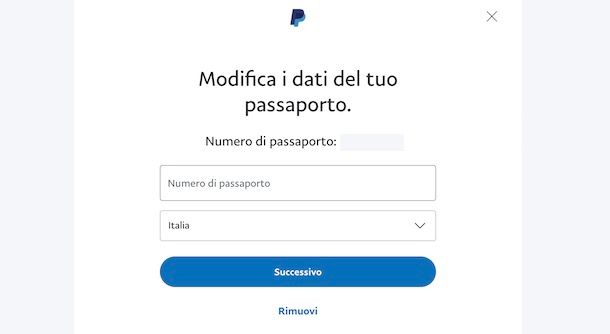
Se la tua intenzione è aggiornare documento PayPal, molto probabilmente ti stai riferendo all’invio dei documenti necessari per poter modificare il nome associato al proprio conto PayPal.
In tal caso, devi sapere che dopo aver inviato il proprio documento non è possibile effettuare modifiche o ulteriori invii e dovrai necessariamente attendere l’esito dei controlli da parte di PayPal. Se la tua richiesta viene rifiutata, solo a quel punto potrai inviare i documenti aggiornati.
Se, invece, vuoi cambiare i dati personali associati al tuo account, cliccando sull’icona della rotella d’ingranaggio collocata nel menu in alto, puoi aggiornare i tuoi dati e inserirne di nuovi agendo nelle sezioni Profilo, Indirizzi, Indirizzi email, Numeri di telefono e Opzioni conto.
In quest’ultima sezione, puoi anche aggiornare (o rimuovere) il tuo passaporto premendo sull’opzione Aggiorna collocata in prossimità della voce Passaporto.
Da smartphone e tablet, premendo sulla tua foto, in alto a sinistra, e selezionando l’opzione Dati del conto, puoi modificare esclusivamente l’indirizzo email, il numero di telefono e l’indirizzo associato al tuo account.
Come aggiornare contatti PayPal
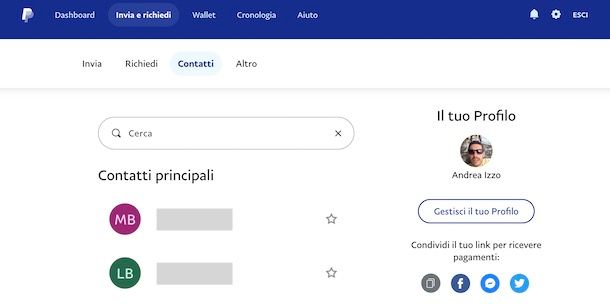
Vorresti aggiornare contatti PayPal? In tal caso, devi sapere che i contatti visibili su PayPal sono le persone alle quali hai inviato un pagamento o dalle quali hai ricevuto denaro almeno una volta. Inoltre, in questa lista, vengono elencati anche i contatti del tuo telefono (compresi quelli che non dispongono di un conto PayPal) se hai consentito a PayPal di accedere alla tua rubrica.
Chiarito questo, ti informo che accedendo alla sezione Contatti del tuo account PayPal puoi visualizzare l’elenco completo dei contatti, con la possibilità di rimuovere, bloccare o impostare come preferiti i contatti di tuo interesse.
Tieni presente che i dati visibili di un contatto sono la foto profilo, il nome e cognome e l’eventuale nome utente impostato su PayPal. Come puoi ben immaginare, sono tutti dati che possono essere modificati esclusivamente dal singolo utente e, di conseguenza, non è disponibile alcuna opzione per apportare modifiche. Non è possibile neanche aggiungere nuovi contatti manualmente.
Come aggiornare numero PayPal
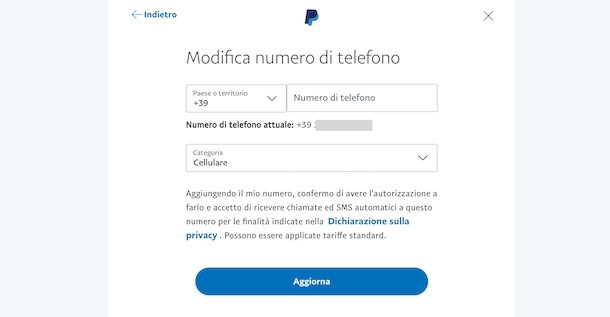
Se ti stai chiedendo se è possibile aggiornare numero PayPal, sarai contento di sapere che la risposta è affermativa.
Tieni presente, però, che è possibile modificare un numero di telefono esclusivamente se questo non è impostato come recapito principale. In caso contrario, è prima necessario impostare un nuovo numero di telefono principale e, poi, procedere alla modifica dell’altro.
Per procedere da computer, clicca sull’icona della rotella d’ingranaggio collocata nel menu in alto e, nella nuova pagina apertasi, individua il box Numeri di telefono.
A questo punto, se hai associato al tuo account un singolo recapito telefonico, fai clic sulla voce Aggiungi nuovo, specifica il tuo numero di telefono nel campo apposito, indica la tipologia di recapito (Cellulare, Abitazione o Lavoro) tramite l’apposito menu a tendina e premi sul pulsante Aggiungi numero di telefono.
Scegli, poi, una delle opzioni disponibili tra Ricevi un SMS e Ricevi una chiamata e clicca sul pulsante Avanti, per ricevere un codice di verifica sul tuo precedente numero di telefono. Inserisci, quindi, il codice ottenuto nel campo apposito e premi sul pulsante Continua, per ricevere un ulteriore codice di verifica tramite SMS sul nuovo numero indicato in precedenza. Digita il codice ricevuto nel campo Codice di sicurezza e clicca sul pulsante Convalida, per aggiungere il nuovo numero di telefono.
Fatto ciò, nella schermata Tutti i numeri di telefono, seleziona l’opzione Imposta come principale relativa al nuovo numero di telefono e, poi, clicca sulla voce Rimuovi relativa al precedente numero.
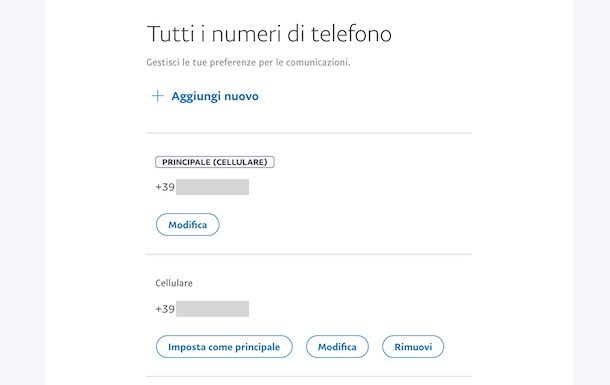
Se, invece, hai già associato al tuo account PayPal più di un recapito telefonico e vuoi aggiornare un numero impostato come principale, nel box Numeri di telefono, clicca sull’opzione Modifica relativa al numero da modificare, apponi il segno di spunta accanto a un numero secondario da rendere principale e premi sui pulsanti Fine e Conferma. Clicca, poi, sul pulsante Modifica relativo al numero da aggiornare e procedi con le modifiche.
Infine, se vuoi aggiornare un numero di telefono non impostato come principale, individua il box Numeri di telefono, clicca sull’icona dei tre puntini relativa al numero da modificare e seleziona l’opzione Modifica dal menu apertosi. Inserisci, poi, il nuovo numero di telefono nel campo apposito e clicca sul pulsante Aggiorna.
Preferisci procedere da smartphone e tablet? In tal caso, accedi alla sezione Home di PayPal, premi sulla tua foto, in alto a sinistra, seleziona l’opzione Dati del conto e fai tap sulla voce Numeri di telefono.
Adesso, se è necessario aggiornare un nuovo numero di telefono da impostare come principale, seleziona l’opzione Aggiungi un numero di telefono e segui le indicazioni mostrate a schermo per aggiungere il nuovo numero. Fatto ciò, nella schermata Numeri di telefono, fai tap sul numero appena aggiunto e impostalo come principale selezionando l’opzione Imposta come numero di telefono principale.
Infine, torna nella schermata Numeri di telefono, premi sul “vecchio” numero di telefono e seleziona l’opzione Rimuovi per due volte consecutive, per eliminarlo da PayPal. Allo stesso modo puoi procedere anche per aggiornare sia un numero di telefono impostato come principale che un recapito secondario. Per la procedura dettagliata, ti lascio alla mia guida su come cambiare il numero di telefono su PayPal.
Come aggiornare PayPal scaduta

Come dici? Vorresti aggiornare PayPal scaduta? In tal caso, devi sapere che non è possibile farlo poiché la carta PayPal non è più disponibile ormai da diverso tempo.
Infatti, a partire dal 9 maggio 2019 questa tipologia di carta non è più acquistabile: coloro che ne hanno ancora una attiva, possono continuare a utilizzarla fino alla data di scadenza, dopodiché sarà definitivamente inutilizzabile senza alcuna possibilità di rinnovo.
Nel momento in cui scrivo questa guida, l’unica carta PayPal disponibile è la PayPal Business Debit Mastercard che può essere usata per spese aziendali dagli utenti che hanno un conto PayPal Business. La carta in questione può essere richiesta e attivata gratuitamente: per maggiori info, puoi dare un’occhiata alla mia guida su come fare la carta PayPal.

Autore
Salvatore Aranzulla
Salvatore Aranzulla è il blogger e divulgatore informatico più letto in Italia. Noto per aver scoperto delle vulnerabilità nei siti di Google e Microsoft. Collabora con riviste di informatica e cura la rubrica tecnologica del quotidiano Il Messaggero. È il fondatore di Aranzulla.it, uno dei trenta siti più visitati d'Italia, nel quale risponde con semplicità a migliaia di dubbi di tipo informatico. Ha pubblicato per Mondadori e Mondadori Informatica.